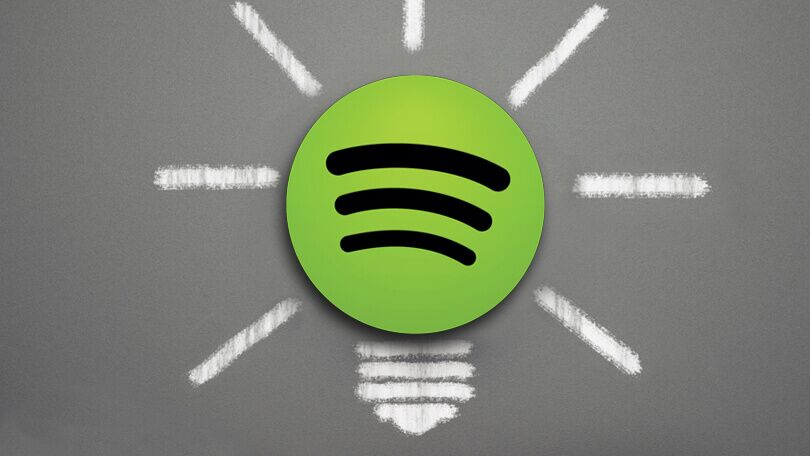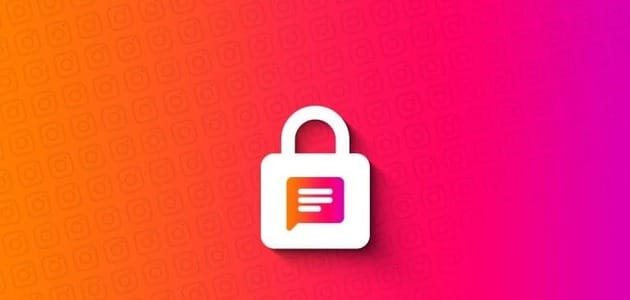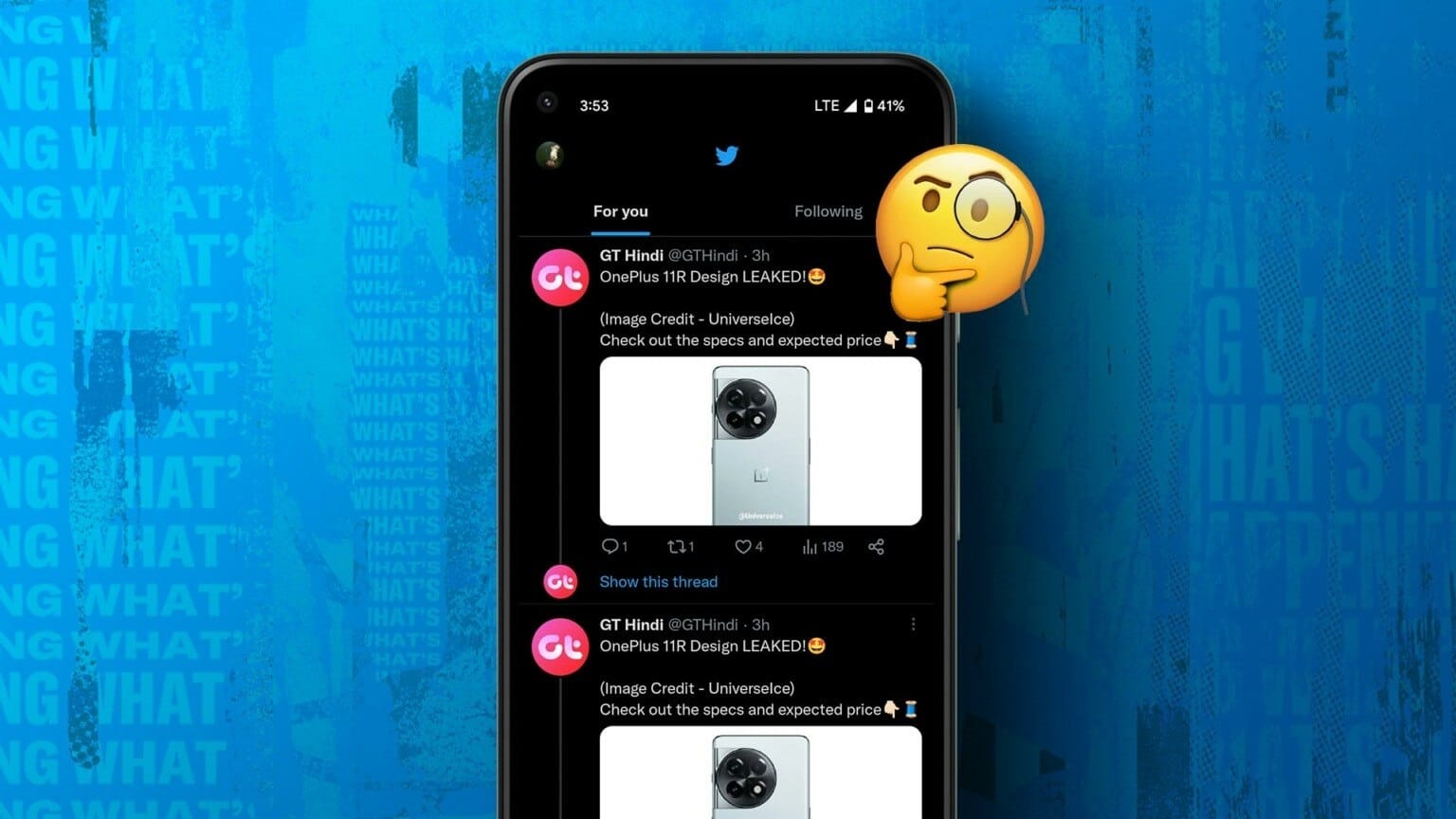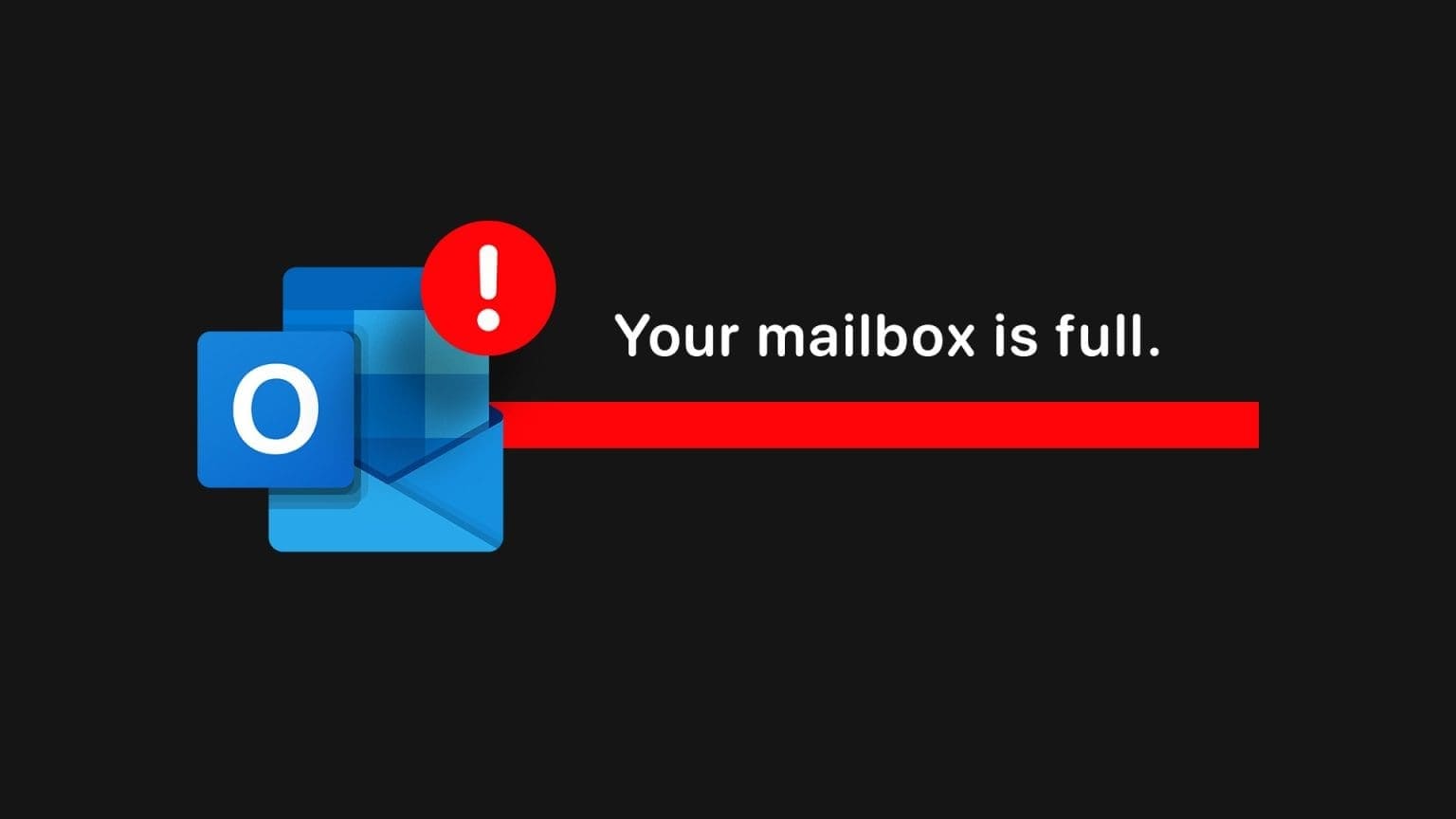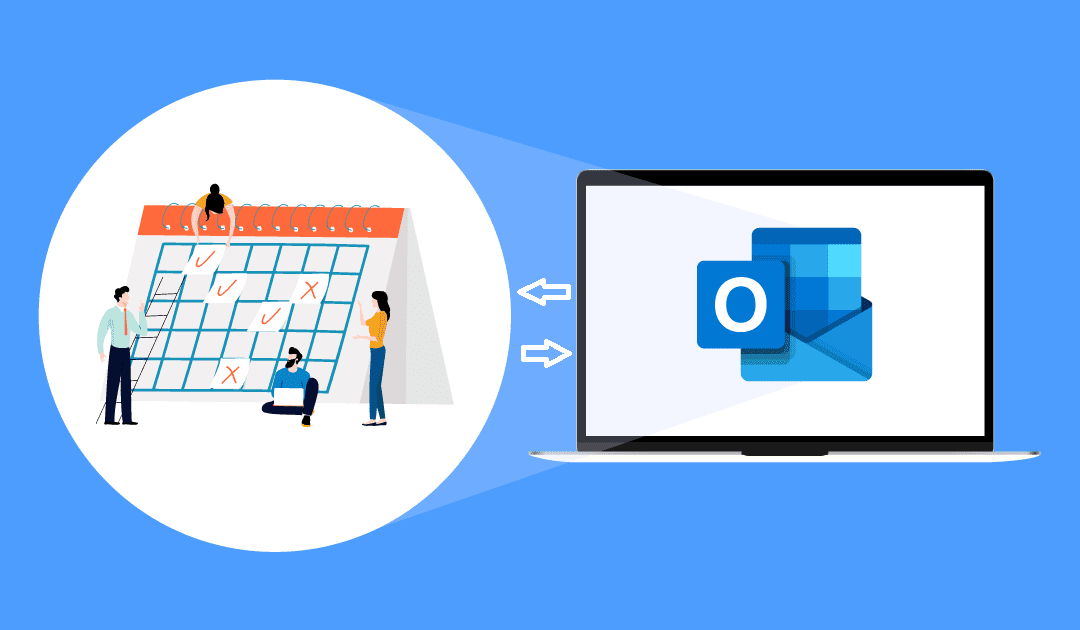Google Chrome uzantı ekosistemi çok kapsamlıdır. Zamandan tasarruf etmenize ve takip etmenize, sekmeler arasında sorunsuz bir şekilde geçiş yapmanıza ve üretkenliğinizi artırmanıza yardımcı olabilir. Ancak bazen bir uzantıyı Chrome'dan kaldıramadığınızda kendinizi sinir bozucu bir durumda bulabilirsiniz. Neyse ki sorunu çözmenin ve Chrome uzantılarının kontrolünü yeniden kazanmanın yolları var. Uzantıyı Chrome'dan kaldıramazsanız işte 5 düzeltme
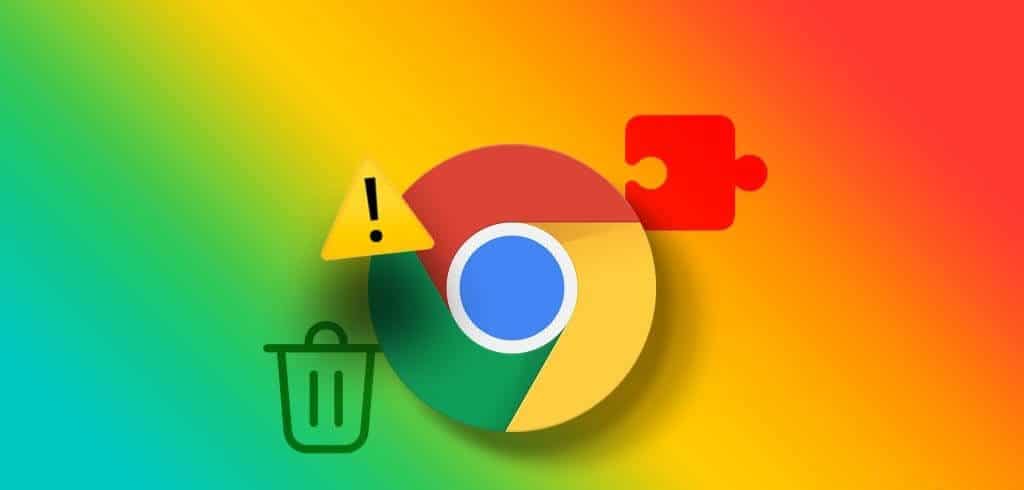
Bu sorun düşündüğünüzden daha yaygındır ve çeşitli faktörlerden kaynaklanabilir. Belki uzantının seçimini kaldıramazsınız, kaldırma seçeneği gri renktedir veya bu mesajı görüyorsunuz "Bu uzantı yönetiliyor ve kaldırılamaz veya devre dışı bırakılamaz."Ve bunların hepsi çözülebilir. Dolayısıyla, Chrome uzantılarını kaldıramıyorsanız olası nedenleri ve çözümlerini araştırırken bizi takip etmeye devam edin.
Uzantı Chrome'dan nasıl kaldırılır
Çözümlere dalmadan önce doğru yöntemi kullandığınızdan emin olalım.
Adım 1: aç krom Ve simgeye tıklayın Üç puan Sağ üst köşeden.
Adım 2: tık İlaveler sonra Eklenti yönetimi.
Aşama 3: İşte seç Ek Kaldırmak istediğiniz Ayrıntılar.
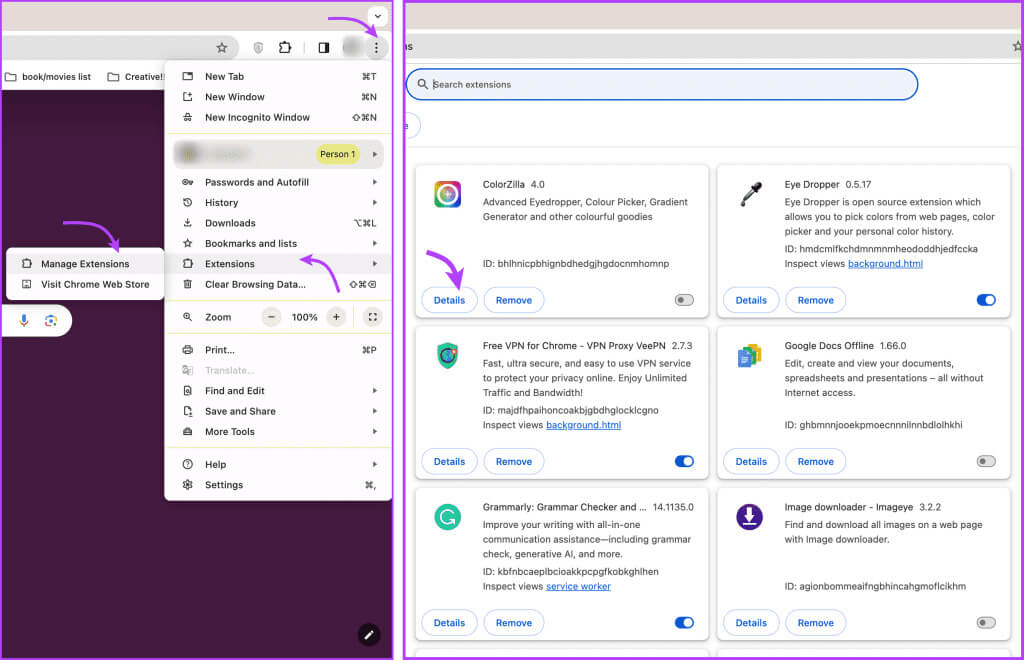
Adım 5: tık uzaklaştırma Onaylamak için bir kez daha.
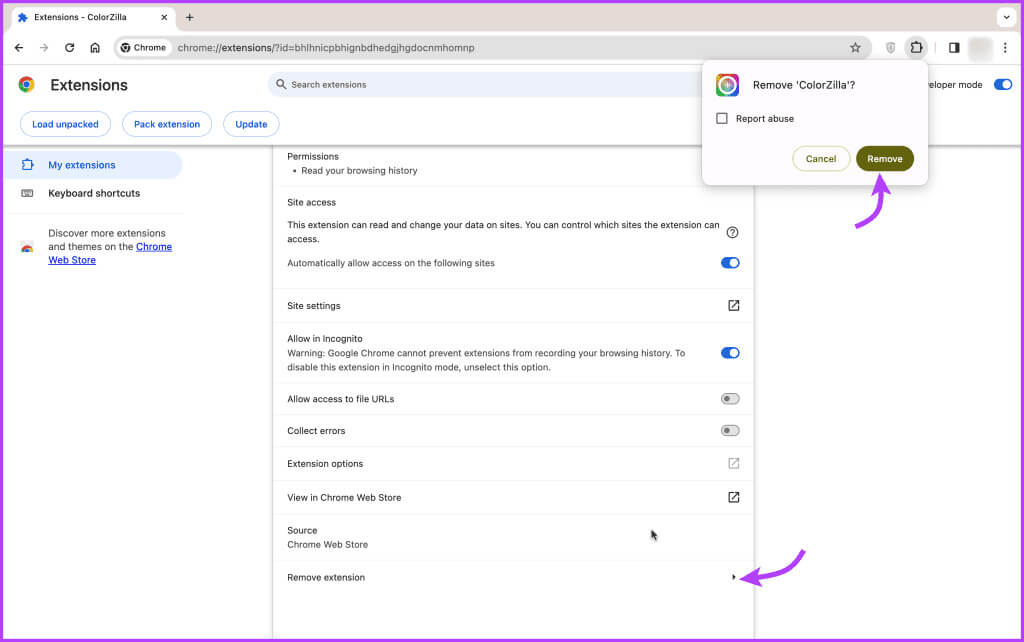
Artık uzantıya ihtiyacınız olmayabilir veya tarayıcınızı yavaşlatıyor olabilir. Veya başka sorunlar yaşıyorsunuz, örneğin... Chrome'a kopyalayıp yapıştırın أو VPN düzgün çalışmıyor Hasarlı veya kusurlu bir aksesuar nedeniyle.
Böyle zamanlarda soruna neden olabilecek uzantıyı kaldırmak veya kalıcı olarak devre dışı bırakmak akıllıca olacaktır. Ancak uzantıyı Chrome'dan kaldıramıyorsanız kılavuzumuz size yardımcı olabilir.
Chrome uzantılarını kaldıramadığınızda deneyebileceğiniz düzeltmeler
1. Uzantının yöneticiniz tarafından yüklenip yüklenmediğini kontrol edin
Kaldırmaya çalıştığınız uzantının yöneticiniz tarafından yüklenip yüklenmediğini belirlemeniz gerekir. Ofisiniz, üniversiteniz veya okulunuz söz konusu eklentiyi izleme veya yönetim amacıyla yüklemiş olabilir.
Özellikle, bir yönetici tarafından yüklenen Chrome uzantılarını, izin vermedikçe veya kendileri yapmadıkça kaldıramazsınız. Ancak uzantının bir yönetici tarafından yüklenip yüklenmediğini kesinlikle kontrol edebilir ve buna göre BT departmanıyla iletişime geçebilirsiniz.
Not: Bu bilgileri toplamak için Chrome'da geliştirici modunu etkinleştirmeniz gerekir. Bunun nasıl yapılacağını öğrenmek için aşağıdaki eğitime göz atın.
Adım 1: Chrome'u açın, simgeye tıklayın Üç nokta → Eklentiler → Eklentileri yönet.
Adım 2: Moda geç Geliştirici Sağ üst köşeden.

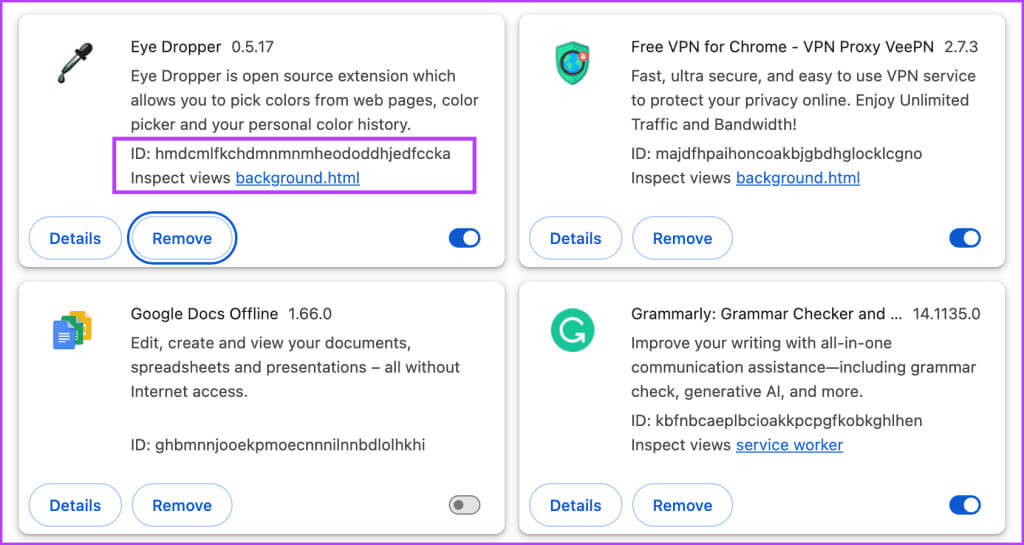
Böyle bir mesaj algılamamanıza rağmen uzantıyı Chrome'dan kaldıramıyorsanız aşağıdaki sorun giderme yöntemlerini deneyin.
2. Chrome uzantılarını Dosya Gezgini veya Finder aracılığıyla silin
Uzantıları Chrome'un uzantılar sayfasından kaldıramıyorsanız deneyebileceğiniz alternatif bir yöntemi burada bulabilirsiniz.
Windows Dosya Gezgini'ni kullanın
Ancak bunu yapmadan önce iki ayarı etkinleştirmeniz gerekir;
- Chrome'da geliştirici modunu etkinleştirin (Chrome'u açın, üç nokta simgesini tıklayın → Uzantılar → Uzantıları yönet → Geliştirici moduna geçin).
- Gizli dosyaları göster (Dosya Gezgini'ni açın → Görünüm → Göster → Gizli öğeler.
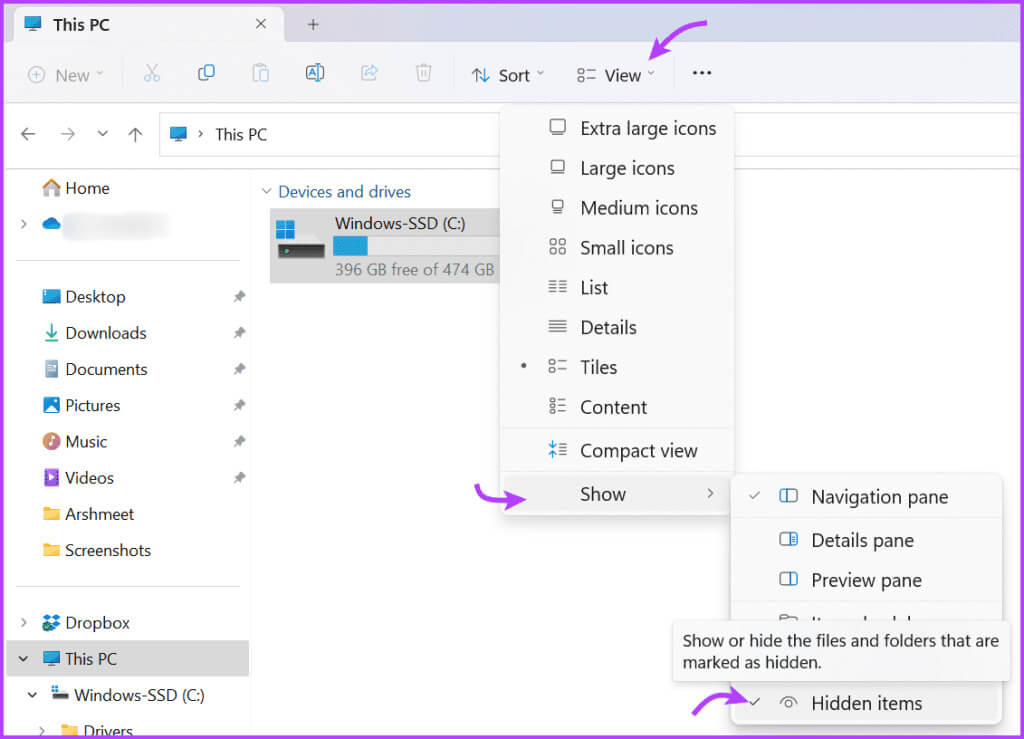
Adım 1: aç krom, Ve simgeye tıklayın Üç nokta → Eklentiler → Eklentileri yönet.
Adım 2: Şuraya kaydır: Ek Kaldırmak ve not etmek istediğiniz İD.
Aşama 3: aç dosya Gezgini Aşağıdakini kopyalayıp adres çubuğuna yapıştırın. yer değiştirmek "Kullanıcı adınızı" Bilgisayarınızdaki kullanıcı adınız ile.
C:\Kullanıcılar\kullanıcı adınız\Appdata\Local\Google\Chrome\Kullanıcı Verileri\Default\Extensions
Adım 4: Burada, Chrome Uzantıları sayfasındaki kimlikle eşleşen klasörü bulun ve silin cilt
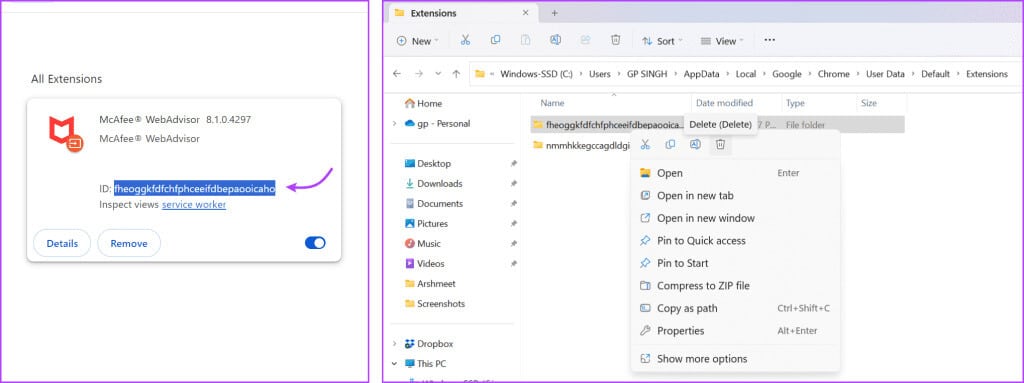
Mac Finder'ı kullanma
Adım 1: aç krom, Ve simgeye tıklayın Üç nokta → Eklentiler → Eklentileri yönet.
Adım 2: Kaldırmak istediğiniz uzantının kimliğini not edin.
Aşama 3: Ondan sonra aç Bulucu, Menü çubuğundan Git'i tıklayın, ardından klasöre gidin (Cmd + Shift + G tuşlarını da kullanabilirsiniz).
Adım 4: Buraya aşağıdakileri kopyalayıp yapıştırın:
~/Library/Uygulama Desteği/Google/Chrome/Default/Extensions
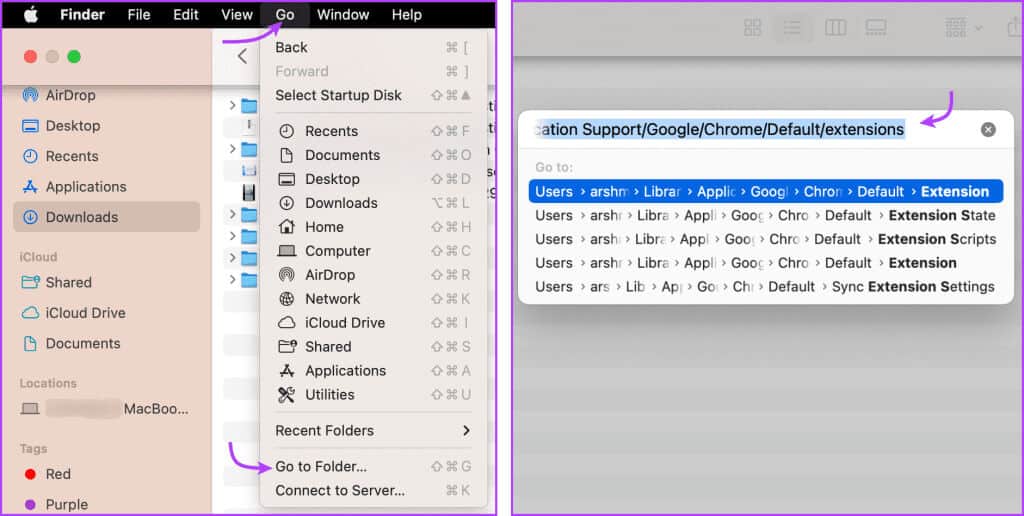
Adım 5: Aynı uzantı kimliğine sahip bir klasör bulun, sağ tıklayın ve Çöp kutusuna taşıyın.
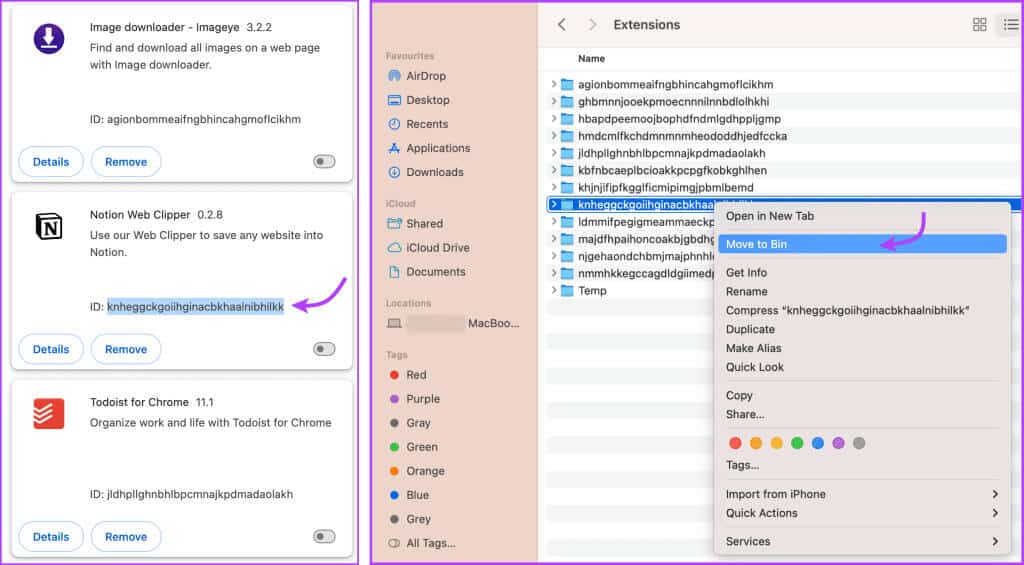
3. Chrome ayarlarını sıfırlayın
Chrome ayarlarınızı orijinal Ayarlara sıfırladığınızda,
- Başlangıç sayfasında, yeni sekme sayfasında, arama motorunda ve sabitlenmiş sekmelerde yapılan değişiklikleri sıfırlar.
- Tüm uzantıları devre dışı bırakın.
- Aşağıdakiler gibi geçici verileri temizleyin: Çerezler ve önbellek.
- Bu, yer işaretlerinizi, geçmişinizi ve...Kayıtlı şifreler.
Bu işlem uzantıyı silmese de, uzantıyı kaldırmanızı engelleyen hatayı veya kötü amaçlı yazılımı devre dışı bırakabilir veya sıfırlayabilir. Ayarları sıfırlamak için aşağıdaki talimatları izleyin.
Adım 1: Chrome'u açın → Simgeye tıklayın Üç puan ← Seç ayarlar.
Adım 2: set Ayarları Sıfırla Sol kenar çubuğundan.
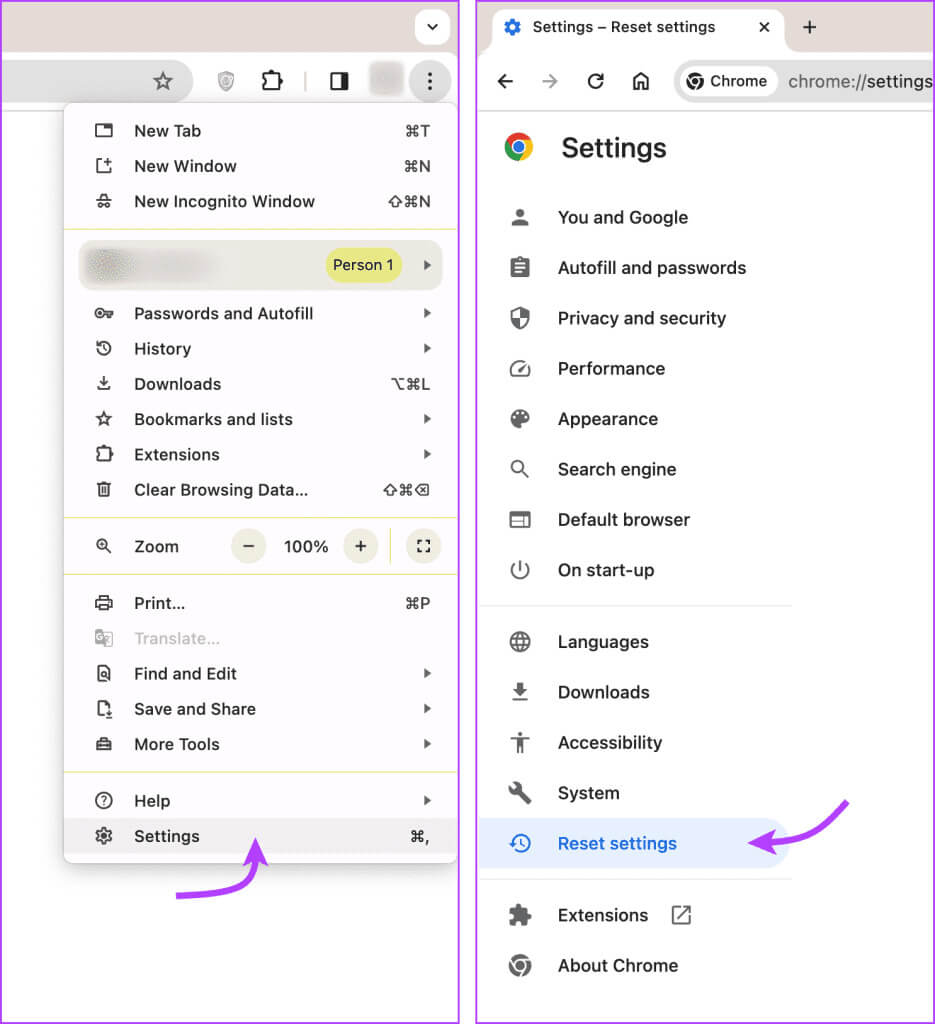
Aşama 3: tık “Ayarları orijinal varsayılan Ayarlara sıfırla” Ve onaylamak için Ayarları tekrar sıfırlayın.
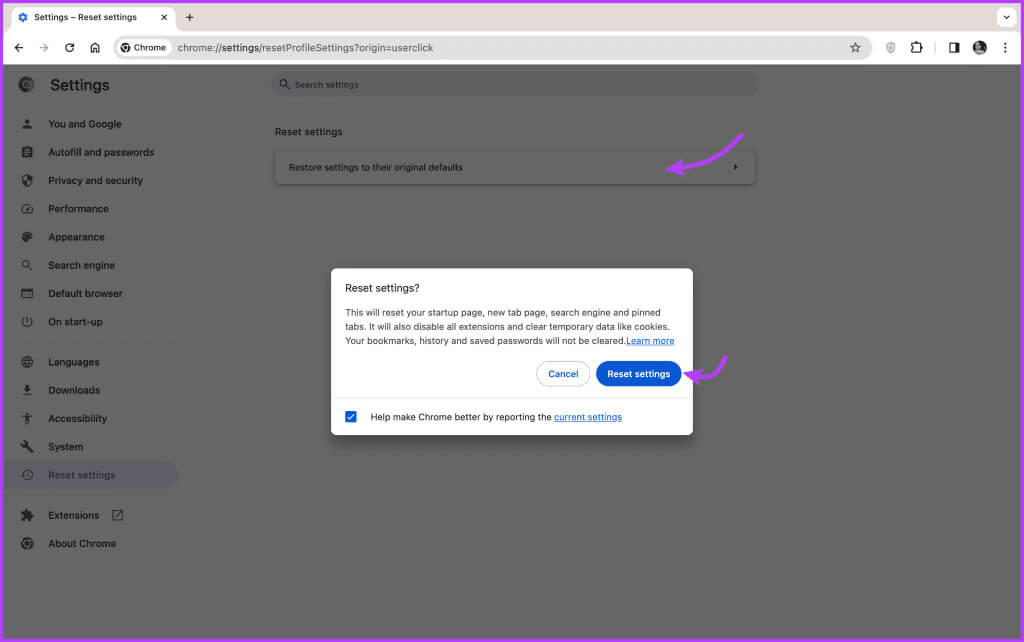
4. Antivirüs yazılımı kullanın
Bu inatçı uzantılar cihazınızdaki kötü amaçlı yazılımlardan veya virüslerden kaynaklanıyor olabilir. Yalnızca sorunu tanımlamakla kalmayıp aynı zamanda cihazınızdan silmek için saygın bir virüsten koruma veya kötü amaçlı yazılımdan koruma yazılımı kullanabilirsiniz. Tek yapmanız gereken kapsamlı bir tarama yapmak, tarama tamamlanana kadar sabırlı olmak ve gerekeni yapmak, yani bulunursa kötü amaçlı yazılımdan kurtulmaktır.
İşiniz bittiğinde, uzantının otomatik olarak silindiğinden emin olmak için Chrome'u açın. Değilse, manuel olarak tekrar kaldırmayı deneyin. Uzantı aynı kalırsa son çareyi uygulayın.
5. Google Chrome'u kaldırın ve yeniden yükleyin
Google Chrome'u kaldırdığınızda, cihazınızda yüklü olan uzantılar da dahil olmak üzere ilişkili veriler de silinir. Google Sync yer işaretlerini, şifreleri ve diğer kayıtlı verileri kurtarmaya yardımcı olsa da uzantıları otomatik olarak yüklemez.
Bu nedenle, daha sonra geri yüklemek için verileri senkronize edin ve Google Chrome'u kaldırmak için aşağıdaki talimatları izleyin.
Windows'ta
Google Chrome'dan kurtulmak için simgeyi tıklayın Windows → Tüm uygulamalar → Ara Google Chrome Ve onu seçin → sağ tıklayın ve seçin Kaldırma.
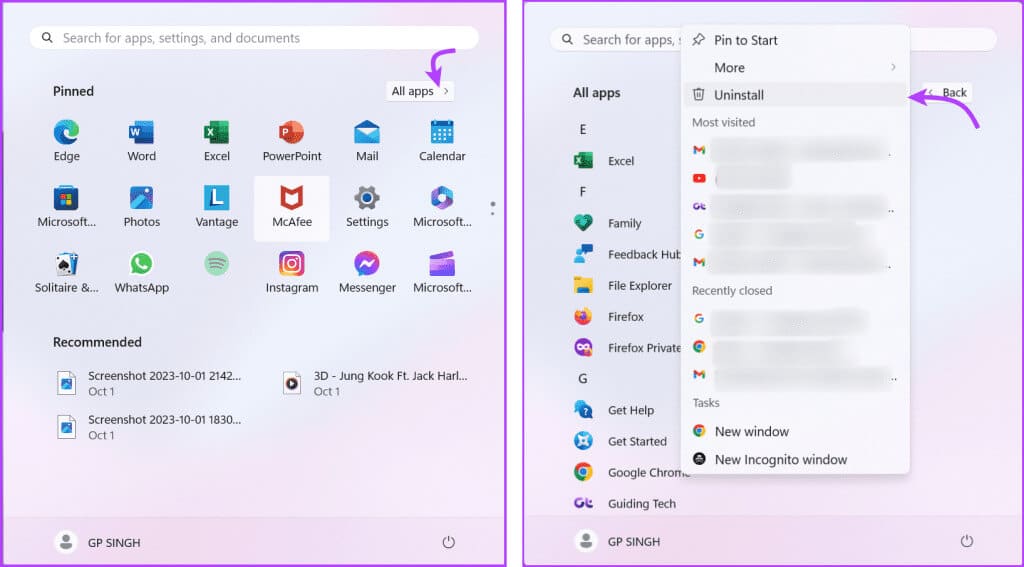
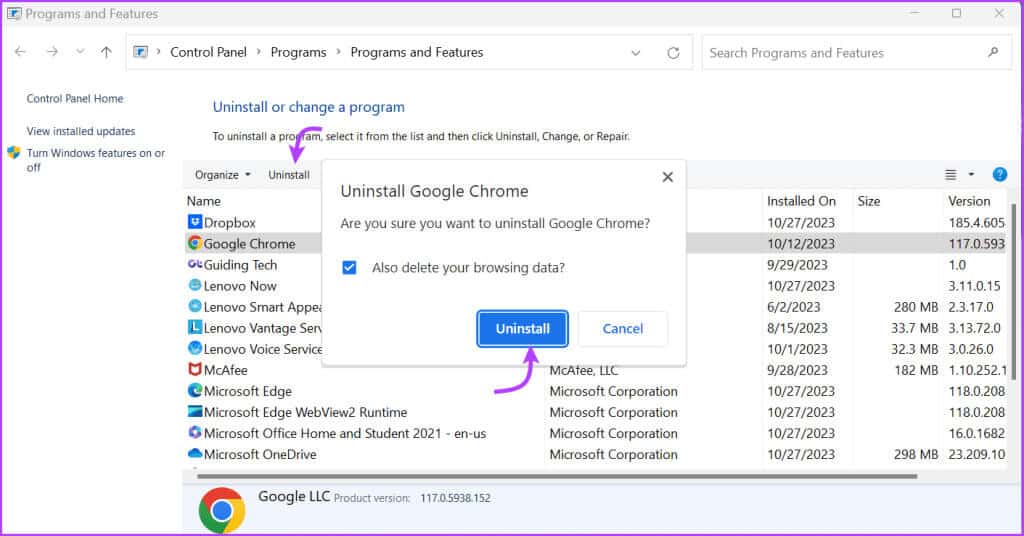
Mac'inizde
Uygulamayı Mac'inizden kaldırmak içinAdresine git Finder → Uygulamalar → Google Chrome → Sağ tıklayın ve seçin Bin'e taşıyın.
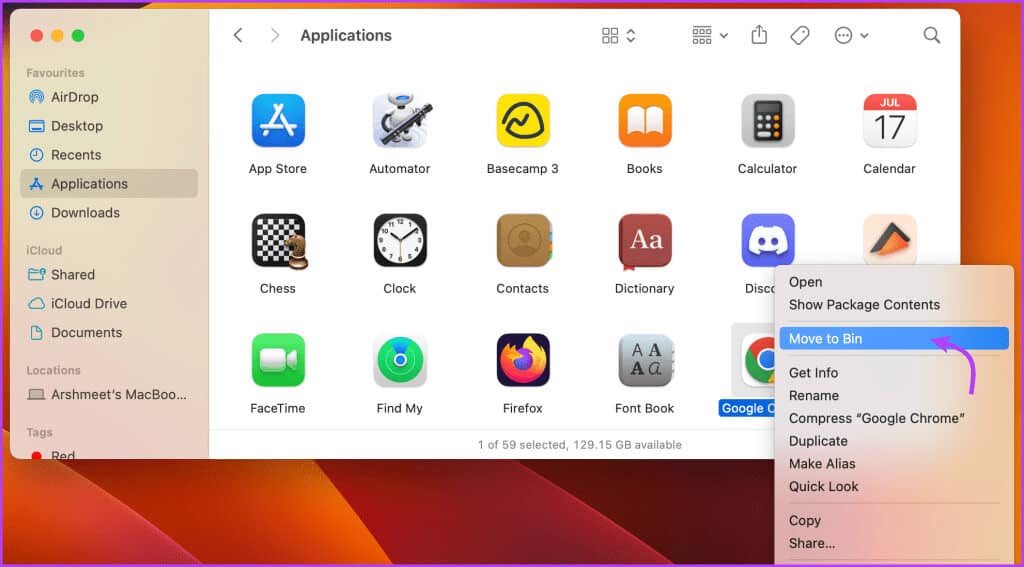
GOOGLE CHROME UZANTISINI KOLAYCA KALDIRIN
Uzantıları Google Chrome'dan kaldıramamanızın birkaç nedeni olabilir. Yönetici izinlerinin eksikliğinden, kötü amaçlı yazılımlara kadar tüm olasılıklara yönelik çözümler sunmaya çalıştık. Şu anda tarayıcınıza inatçı bir uzantı takılmadan bu sonucun keyfini çıkaracağınızı umuyoruz.